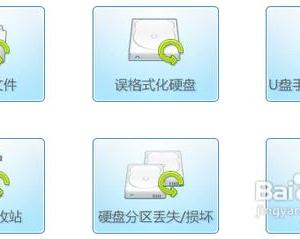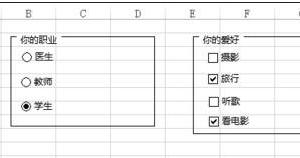Win8系统Hosts文件失效的解决方法 Win8系统Hosts文件失效原因及对策
发布时间:2017-05-02 14:04:32作者:知识屋
Win8系统Hosts文件失效的解决方法 Win8系统Hosts文件失效原因及对策 有一些网站需要有Hosts才可以访问该网站,如果没有Hosts权限是不能访问的。但最近有Win8系统的用户,发现Hosts文件突然失效了,从而导致访问特定网页的速度特别的慢,有的时候都进不去了。那要如何解决这样的问题呢?现在小编就和大家说一下Win8系统Hosts文件失效的解决方法。
步骤如下:
一、故障描述
1、给大家做个演示测试,请看下图:
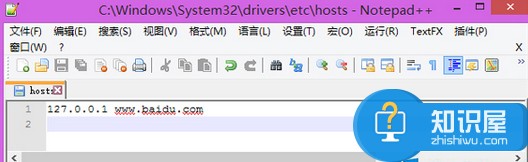
2、可见hosts文件路径是对的,而且只有一行映射,确保没有其他的干扰项。
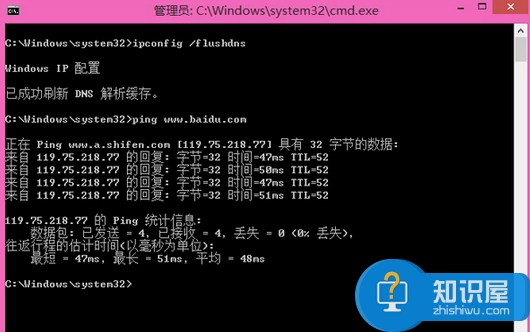
3、使用ipconfig /flushdns清理DNS缓存,而且其实我还停止了DNS Client服务的。然后继续ping,依然返回的是真实DNS解析的地址。
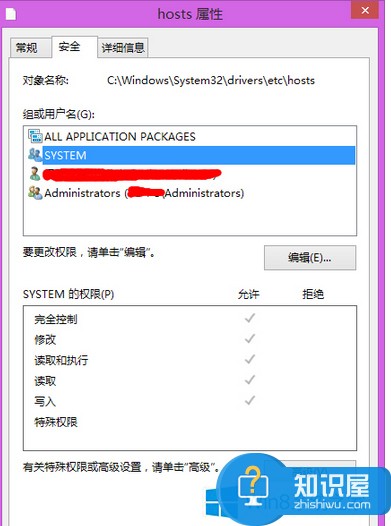
二、故障原因
可见system的权限也是有分配的。下面那个我自己的账户和Admin组的账户的权限也是完全控制的。
三、解决方法
1、编辑etc文件夹的访问权限,添加Network Service安全主体并赋予至少允许读取的权限,然后重新启动DNS Client服务即可。目前我的hosts已经一切正常。
2、按Win+ X键,点击“命令提示符(管理员)”,依次输入以下命令按回车键(Enter)执行:
SC stop Dnscache
SC config Dnscache obj= “NT AUTHORITY\NetworkService”
TAKEOWN /F “%windir%\System32\drivers\etc” /A
icacls “%windir%\System32\drivers\etc” /grant “NT AUTHORITY\NetworkService”:RX
SC start Dnscache
命令解释:
停止Dnscache(DNS Client)服务
将运行Dnscache服务的安全主体配置为Network Service
将etc文件夹所有权交给管理员组
为Network Service添加在etc文件夹中的读取和执行访问权限
启动Dnscache服务
关于Win8系统Hosts文件失效的解决方法就给各位介绍到这里了;遇到Hosts文件失效的,可以参考一下上述的内容,希望上述的内容能够帮助到你们!
知识阅读
软件推荐
更多 >-
1
 一寸照片的尺寸是多少像素?一寸照片规格排版教程
一寸照片的尺寸是多少像素?一寸照片规格排版教程2016-05-30
-
2
新浪秒拍视频怎么下载?秒拍视频下载的方法教程
-
3
监控怎么安装?网络监控摄像头安装图文教程
-
4
电脑待机时间怎么设置 电脑没多久就进入待机状态
-
5
农行网银K宝密码忘了怎么办?农行网银K宝密码忘了的解决方法
-
6
手机淘宝怎么修改评价 手机淘宝修改评价方法
-
7
支付宝钱包、微信和手机QQ红包怎么用?为手机充话费、淘宝购物、买电影票
-
8
不认识的字怎么查,教你怎样查不认识的字
-
9
如何用QQ音乐下载歌到内存卡里面
-
10
2015年度哪款浏览器好用? 2015年上半年浏览器评测排行榜!